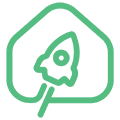Инструменты пользователя
Это старая версия документа!
Содержание
Установка HomeAssistant supervised
Установите docker:
sudo apt update sudo apt upgrade sudo curl -fsSL test.docker.com -o get-docker.sh && sh get-docker.sh
Добавьте пользователя, под которым работаете, в группу docker:
sudo usermod -aG docker $USER
Установите дополнительные пакеты:
sudo apt-get install -y jq wget curl udisks2 libglib2.0-bin network-manager dbus
Установите OS-Agent:
Скачайте последний выпущенный релиз агента по ссылке https://github.com/home-assistant/os-agent/releases/latest
Файл должен иметь в названии aarch64. Полученный пакет необходимо установить в систему. Пример команд:
wget https://github.com/home-assistant/os-agent/releases/download/1.2.2/os-agent_1.2.2_linux_aarch64.deb sudo dpkg -i os-agent_1.2.2_linux_aarch64.deb
Внимание: в команды выше необходимо подставить правильное название файла пакета.
Или воспользуйтесь следующими командами для автоматической установки:
curl -s https://api.github.com/repos/home-assistant/os-agent/releases/latest | grep "browser_download_url.*aarch64\.deb" | cut -d : -f 2,3 | tr -d \" | wget -O os-agent-aarch64.deb -i - sudo dpkg -i os-agent-aarch64.deb
Проверить работу агента можно командой:
gdbus introspect --system --dest io.hass.os --object-path /io/hass/os
Установите Home Assistant:
wget https://github.com/home-assistant/supervised-installer/releases/latest/download/homeassistant-supervised.deb sudo dpkg -i homeassistant-supervised.deb
В окошке выбора типа архитектуры выберите odroid-c2
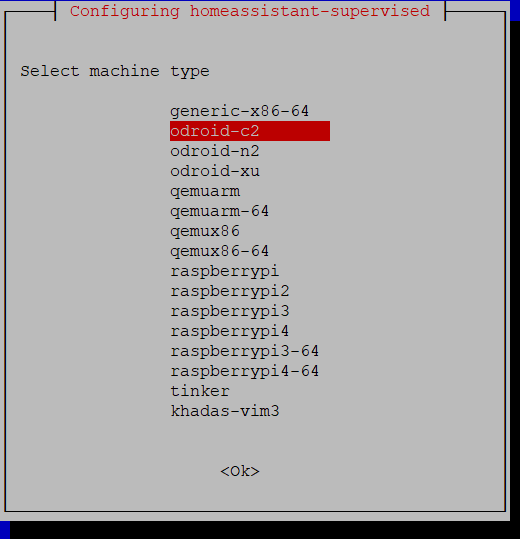
По завершению работы скрипта установки через несколько минут будет доступен web-интерфейс Home Assistant по адресу <HOST_IP>:8123 (где <HOST_IP> - адрес данного контроллера). Зайдите по этому адресу в браузере и следуйте дальнейшим пошаговым инструкциям.
Логи работы установщика можно посмотреть следующей командой:
journalctl -f